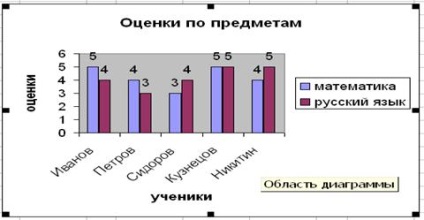Ábrázolási programot excel
A program az Excel táblázatot, a kifejezés utal minden típusú grafikus ábrázolása, számszerű adatokat. Építése grafikus ábrázolás alapja egy sor adatot. Mivel sejtek egy csoportja az úgynevezett adatok egyetlen sor vagy oszlop. Ugyanezen a grafikonon megjelenítheti több adatsort.
A gráf objektum egy dugó, amely be van ágyazva a lapok egyike a munkafüzetet. Ez lehet található ugyanazon a lapon, amelyen az adatokat, vagy bármely más lap (gyakran megjelenítésére diagramok visszavont egyéni lap). Kör továbbra is társul az adatokat, amelyekre épül, és azonnal megváltoztatja az alakját, amikor frissíti az adatokat.
A konstrukció a diagramokat általánosan használt ábrák mester. által kiváltott egy kattintás a Chart Wizard gombra az eszköztáron gyakran kényelmesebb előre válassza ki a területet, amely az adatok megjelennek a diagramon, de ezt az információt be lehet állítani során a varázsló
minta típusát. Az első lépésben a varázsló kiválasztott diagram formájában. Elérhető formák vannak felsorolva a Standard Típus fület. A kiválasztott típusú diagram jobbra jelzi számos adatok bemutatása lehetőségek (raklap típus), amelyből az következik, hogy válassza ki a legalkalmasabb. Egyéni fül egy sor teljesen kialakult típusú diagramok kész formázást. A beállítás után a formát regisztrátumon kattintson a Tovább gombra.
Így diagramok. A harmadik szakasz a varázsló (miután a Következő gombra kattintva), hogy válasszon egy tervezési diagram. A Windows lapon mester szett:
• diagram címe, tengely címkék (címe lapon);
• feltérképezése és jelölése Koordinátatengelyek (tengelyek lapon);
• feltérképezése rácsvonalak párhuzamosak a koordináta tengelyek (fül rácsvonalak);
• leírását grafikon (fül Legend);
• címkék jelennek meg, amely megfelel az egyes elemek az adatokat a chart (adatcímkék lapon);
• Bevezetés a felhasznált adatok az építőiparban a grafikon, a táblázat (Data Table).
Attól függően, hogy milyen típusú diagramok, ezek közül néhány lapok elhagyható.
Szállás diagram. Az utolsó lépésben a varázsló (miután a Következő gombra kattintva) azt jelzi, hogy használja-e az új munkalapot vagy az egyik elérhető-for-elhelyezési rajz. Jellemzően ez a lehetőség csak akkor releváns dokumentum nyomtatásához szükséges, amely tartalmaz egy táblázatot. Miután a Befejezés gombra kattint diagram épített automatikusan ki az említett munkalapon.
Szerkesztése listákon. Az elkészült diagram lehet változtatni. Ez egy sor egyedi elemek, mint a saját grafikus (adatsorok), tengelyek, diagram címe, nyomtatási terület, és így, ha rákattint a diagram elem ki van jelölve markerek, és amikor az egérrel rámutat - ismertetett tooltip Megnyitás párbeszédablakban formázni chart elem lehet a Formátum menü (a kijelölt elem), vagy a helyi menüben (parancs Format) Különböző lapok a párbeszédablak lehetővé teszi, hogy módosítsa a megjelenítési beállításokat a kiválasztott e-mail fel- méréshez. Ha azt szeretnénk, hogy jelentős változások a chart, meg kell ismét kihasználják a diagram varázsló. Ehhez nyissa meg a munkalap egy vagy diagram válassza ágyazva a munkalap adatait. Futás a diagram varázsló. Meg lehet változtatni a jelenlegi beállításokat, amelyek tárgyalja az ablakok a mester, mint az alapértelmezett.
Ahhoz, hogy távolítsa el a diagram lehet távolítani munkalap, amelyen található (PravkaUdalit lap), vagy válasszon egy táblázatot, beágyazott munkalap adatait, és kattintson Törlés gombra
Gyakorlatilag az összes modern asztalon „processzorok beépített üzleti grafika. Ehhez van egy grafikus módban a processzor táblázatban. Meg lehet építeni a különböző típusú diagramok grafikus mód, amely láthatóvá teszi a numerikus kapcsolatokat.
Diagram - egy, a vizuális grafikai információt értékek összehasonlításával több vagy több értéket, egy mennyiség, nyomon követése a változásokat az értékek, stb
A legtöbb diagramok épült a derékszögű koordináta-rendszert. A vízszintes X tengely értékei a független változó (argumentum), és a függőleges tengelyen az Y - értékei a függő változó (funkció). Az egyik kép jeleníthető meg egyszerre több diagramok.
Ha a grafikus feldolgozás számszerű adatokat egy táblázat segítségével, hogy:
1) azt jelzik, adatterület (sejt blokk), amellyel a diagram alapjául;
2) szekvenciájának meghatározására az adatválasztó (a sorok vagy oszlopok) egy kiválasztott blokk sejtek.
Amikor kiválasztja az oszlopok X - a koordinátákat venni a bal szélső oszlopában a kiválasztott blokk sejtek. A többi oszlop tartalmazza Y koordináta grafikonok. Az oszlopok száma határozza meg számos építési rajzok. Amikor kiválasztja a sorok legfelső sorban kijelölt cella blokk egy húr x - koordinálja, a fennmaradó tételek tartalmazzák Y koordináta grafikonok.
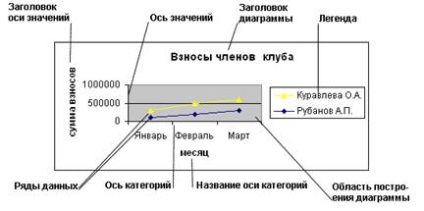
diagramelemek - az egyes tárgyak teszik ki a táblázatot, meglehetősen különböző és eltérő a különböző típusú diagramok. az aktív elemek a diagram gyűjteni egy listát az eszköz oszlopdiagramokban. Minden diagramelemek vannak ellátva eszköztippekben.
FIELD diagram - egy téglalap alakú terület magába foglalja az összes chart elemekkel. Pályaépítés sík rajzok - ez korlátozza a koordináta tengelyeket a téglalap adatokat tartalmazó sorozat. A kötet grafikonok - kiterjed a három tengely az összes aláírást.
Könyv címe - címkét leíró szöveget. Alapértelmezett középre az építőipar területén.
Adatsor - a kapcsolt adatok chart. Például, egy sor adatok a grafikonon az értéktartomány a függvény. Ugyanezen a grafikonon vonható több adatsorral, mindegyik más színű. Mint egy sor adatok nevek használatával Excel oszlopfejlécek (vagy sorait) az adatok tartományban. Ha az automatikus felismerése a sorozat nevét telt sikertelenül, Excel létrehoz egy alapértelmezett sorozat neve: sorozat 1, Ryad2, Ryad3. Nevek sorok megjelennek a legenda. Az adat pont kijelölésekor a rajz marker - egy pont marker, az oszlop szegmens vagy más grafikai primitív, például a hisztogram a színes sáv a grafikonon - a doboz 5 pont.
Legend - aláírás szimbólumok szín / árnyékolás adatsor. A legenda általában jobbra található a tervezési területen. Legend gomb - szimbólum a bal oldali ikonok, nevében egy számot, hogy ezt a számot.
A elemek is diagramok fejléceket tengelyek, a vetítési tétel, a kiegészítő tengely, vonal sorozat, trendek, folyosók oszcillációs sávok növekedhet vagy csökkenhet, szalagok és egyéb hibák.
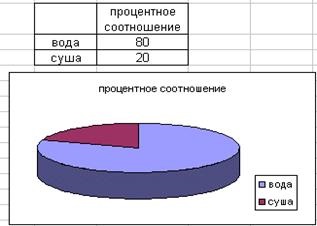
Jó segítő az építőiparban diagramok a diagram varázsló. Ő végzi a legtöbb munkát. Minden, ami maradt, az Ön számára -, hogy válassza ki az adatokat, és megteszi során néhány egyszerű megoldást. Itt található a varázsló megszerkesztésével vízellátó rajz és föld a világon. Válassza az értéktartomány, amelyek várhatóan felhívni a grafikonon, majd kattintson
Chart Wizard (Chart Wizard), vagy válassza ki a parancsot kör (kör) a Beszúrás menüből (Insert). Első lépésben a diagram varázsló ablak jelenik meg.

Ezen kívül számos sablon egyéni diagramokat Excelben. egyéni diagram típusát kiválaszthatja lap egyéni típus (Egyéni) az ablakban Diagramtípus (a típus a táblázatot). Típusának kiválasztása chart ezen a lapon automatikusan vezet a diagram területén Sample (Minta).
Alapértelmezés szerint az Excel beállítja a diagram formájában - oszlop oszlop (hisztogram). Hisztogramok, amelyek használják, hogy képviselje elemek vannak, összehasonlítva az azonos időszakban, vagy illusztrációként bekövetkezett változásokat a különböző elemek pár időszakokban. Azt is fel lehet használni, hogy összehasonlítjuk az árakat megvalósításának termelés az elmúlt években. Hasonlóképpen, el lehet képzelni a költségeket, majd hasonlítsuk össze egymással és a végrehajtási költségek egy ideig.
Pie (kör) chart közötti összefüggést mutatják egésze és részei. A legjobban látható, mi része az egész az egyik vagy másik összetevőjét (pl, a teljes költségvetési és az egyes tételek teljes befektetési portfolió és a beruházások szerepelnek benne). Az elv építőiparban a kördiagram a következő: először hozzáadjuk az összes adatot a kiválasztott tartományban, és akkor azt is meghatároztuk, amely része a teljes tartalmát az egyes sejtek. Bizonyos típusú kördiagramokat engedjük ki egy vagy több részének egészére.
Fánk (gyűrűs) diagram - ez az egyik fajta kördiagramok. Azt is kimutatták a kapcsolatot a részek egészére. De van egy lényeges különbség: a gyűrű ábrák, ellentétben a kör alakú, akkor lehetséges, hogy képviselje a különböző adatokat.
Radar (Radar) grafikonok aligha lehet könnyen használható, kivéve néhány nagyon különleges alkalmakkor. Azt mutatják kapcsolatokat a különböző adatsorok és az egyes szekvencia összes sorozat egyszerre. Ennek eredményeként minden egy kalap alá veszik, és kap egy világos képet arról a lényege a képviselők tárgy általában nagyon problematikus. Radar grafikonok időnként használják problémák bonyolult adminisztratív projekt menedzsment.
D chart néz ki egy kicsit bonyolultabb, de ezek gyakorlatilag alkalmazott azonos esetben a lakás. A D diagramok család külön Surface (Felület diagram). Hozzá vannak szokva, hogy összefüggés bemutatására több változó vagy láthatóvá tételére nagy mennyiségű adatok, amelyek egyébként nehezen értelmezhető. Az ilyen mintázat néz ki, mint a megkönnyebbülés földrajzi térkép mutatja a „hegy” és a „maradék” nagy adathalmazok.
Az adatokat a chart.

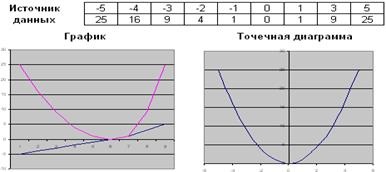
A második lépés létre egy diagramot, hogy válassza ki az adatokat, hogy bemutatásra kerül vele. Ez a választás megtörtént a kibocsátás a kívánt tartományban, mielőtt hívja a diagram varázsló. Ha ez nem történik meg, vagy módosítani szeretné a kijelölést, majd jön a támogatás kör Source Data ablakban (forrás adatok grafikonok) Chart Wizard (második lépés). Ez az ablak két lapból áll:

Adattartomány fülre (Data Rate) meghatározásához használt adatforrás chart. Ha a diagram kéne használni sor- és / vagy oszlopok, be kell vonni őket a kijelölt tartomány. Azt is megadhatja a helyét a sorozat az ábra:

Felhívjuk figyelmét, hogy hivatkozásokat a zenekar - ez abszolút linkeket. Ezt annak érdekében, hogy elmozdulás diagramot megváltoztatása nélkül az értéktartomány használt ott. Ha mozgatja a legtöbb adatforrás hivatkozások automatikusan változtatja. Így a felhasználó nem tud vigyázni szerint az eredeti tartományban hivatkozásokat.
Két lehetséges elhelyezés ábrákat. Akkor egy beágyazott diagram. Ez be van dugva a munkalap adatait. A beágyazott diagramok jók azokban az esetekben, amelyek megkövetelik az adatok bemutatandó melletti ábrákat.
A második lehetőség -, hogy egy diagramlap. Ebben az esetben ez áll külön munkalapra elhelyezési diagram. Az adatok egy külön lapon biztosított a diagram veszünk egy másik munkalapra. Ez az elrendezés akkor kényelmes, ha kell, hogy egy külön diagram (egy cikk vagy diát).
Válogatás diagramok elhelyezési lehetőségeket hordozott kör hely ablak (kihasználtság diagram) a negyedik lépésben a varázsló diagramok. Amikor elhelyezzük a táblázatot külön lapon megadhatja a nevét a lap beírja azt a szövegmezőbe mellett található az opció Ahogy az új lemez (külön). Létrehozásakor beágyazott diagramlap hogy azt választjuk ki a legördülő listából a meglévő munkafüzet lapot.
Szakaszai ábrakészítő (példa):
1) válassza ki a sejtekben, amelyekben az ábrán van kialakítva;
2) Kattintson a diagram varázsló
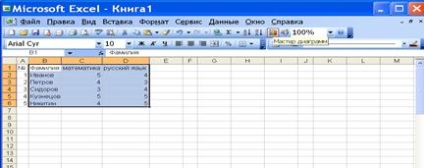
3) lépés: g 1 - válassza ki a típusát és formáját a diagram

2. lépés - lásd az eredmény, ha szükséges

módosíthatja az adatok körét, illetve adatsort
3. lépés - adja paraméterei a diagram (diagram címe, tengely címkék, Legend helyét, stb);

4. lépés - adja meg a helyét az ábra, válasszuk a Kész.

Méretének változtatása chart:
1) Adjon rajz egér;
2) húzza négyzet alakú fogantyú;
3) szüntesse